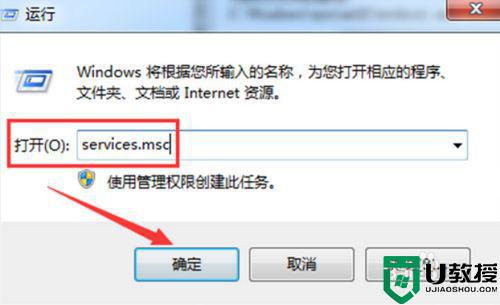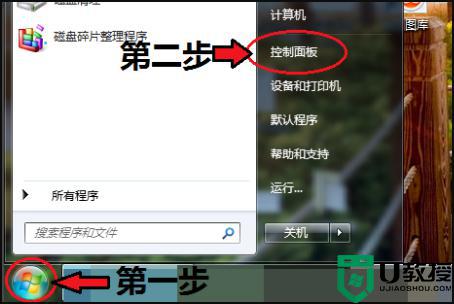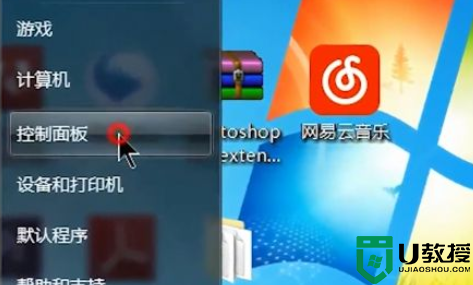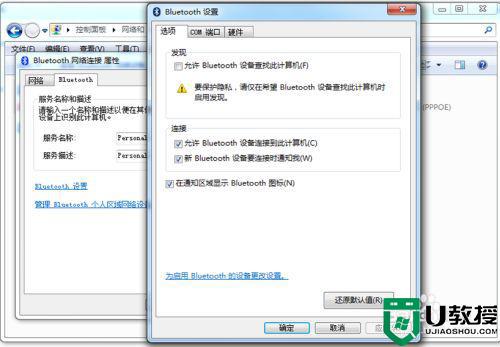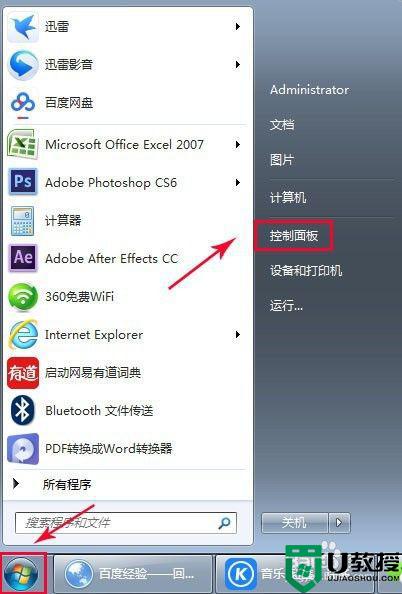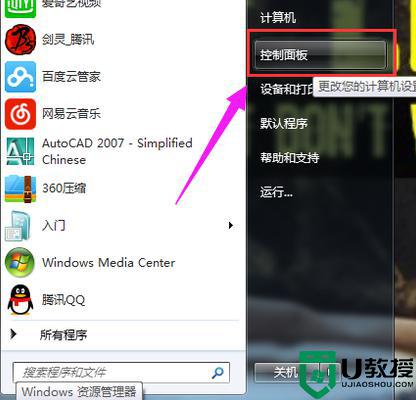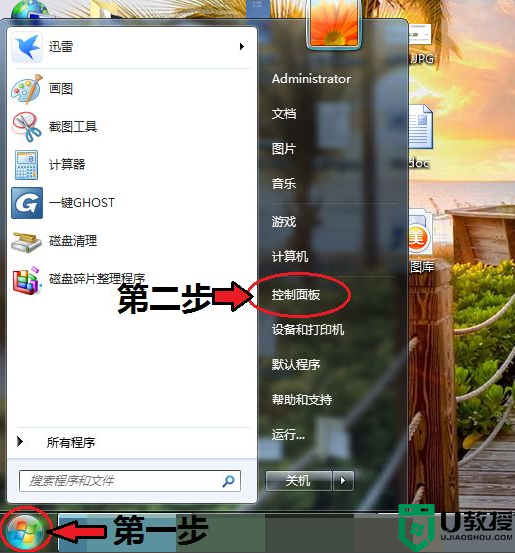window7蓝牙开关在哪里 win7系统如何打开电脑蓝牙开关
时间:2021-07-19作者:zhong
在电脑上,大家都知道一个蓝牙功能,有很多win7用户却不知道蓝牙要在哪里打开的,有很多时候要使用蓝牙时都无法继续使用下去,那么win7系统如何打开电脑蓝牙开关呢,下面小编给大家分享win7打开电脑蓝牙开关的方法。
推荐系统:windows7旗舰版iso
解决方法:
1、点击开始按钮,打开【控制面板】。
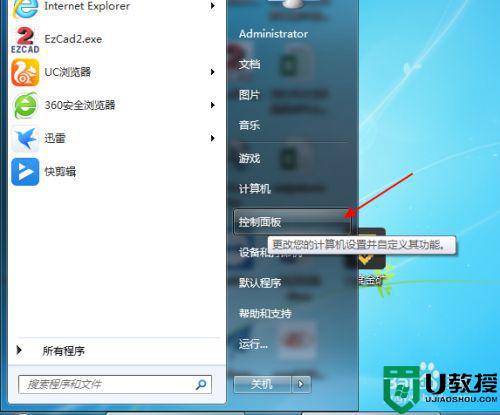
2、进入控制面板,查看方式切换到“大图标”。
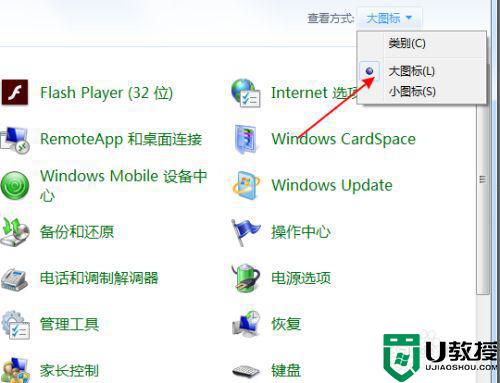
3、点击打开【管理工具】图标。
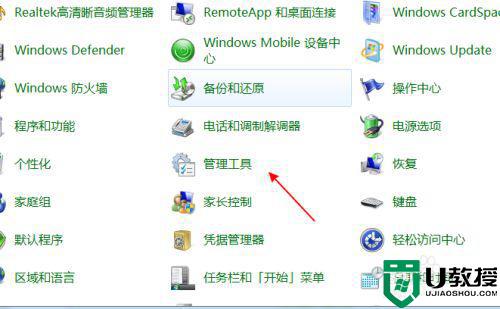
4、进入管理工具,再打开里面的【服务】。
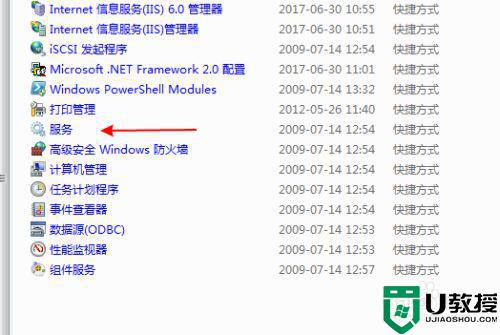
5、进入服务列表,找到bluetooth support service。
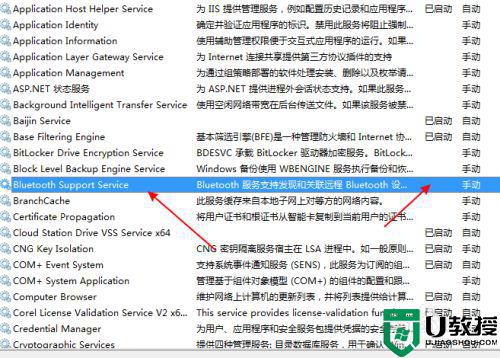
6、右击选择【启动】。
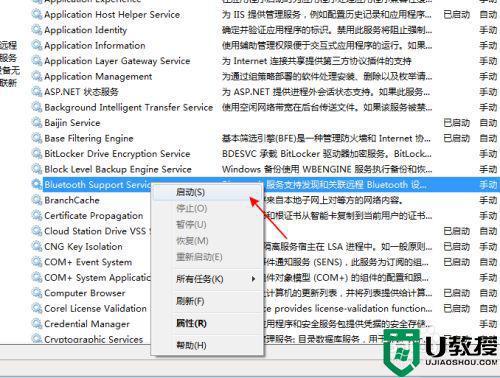
7、再返回控制面板的设备和打印机查看。
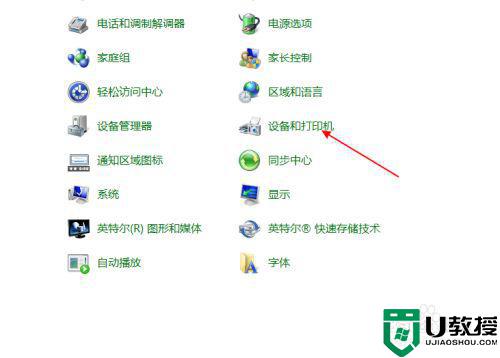
以上就是win7打开电脑蓝牙开关的方法,有不知在电脑上怎么打开蓝牙的,可以按上面的方法来进行打开。
相关教程:
win10开不了蓝牙